Mukautuvat kortit (adaptive cards) ovat huippuja. Niiden avulla voi tehdä dynaamista sisältöä sisältäviä kortteja (alla muutama esimerkki). Tehdyn kortin voi lähettää esimerkiksi sähköpostiin tai Teamsiin.
Tässä ei ole mitään ihmeellistä. Yksi uusi tapa lähettää käyttäjille ilmoituksia. Mielenkiintoiseksi nämä kortit tekee se, että käyttäjä voi suorittaa niiden avulla toimenpiteitä.
Esimerkiksi
- hyväksyä / hylätä pyynnön
- kuitata tehtävän tehdyksi
- täyttää pyydetyt tiedot
Suoraan kortista. Ei siirtymistä matkalasku-sovellukseen. Voit hyväksyä laskun suoraan Teamsin chattiin putkahtaneesta viestistä.
Miksi näitä kortteja ei juurikaan hyödynnetä?
Syynä on ollut niiden hankaluus. Pelkkää tekstiä sisältäviä kortteja on ollut helppo liittää omiin ratkaisuihin. Mutta mikäli olet halunnut tarjota käyttäjälle mahdollisuden tehdä kortilta toimenpiteitä tai syöttää tietoja, on se vaatinut ohjelmointia.
Eipä vaadi enää!
Nyt Power Automatella voi lähettää Teamsiin mukatuvia kortteja JA odottaa käyttäjän kortilla tekemiä toimenpiteitä. Mitä ne sitten ikinä ovatkaan.

Käydään hieman tarkemmin läpi miten tämä toimii.
Mukautetun kortin luominen ja lähettäminen Teams-kanavaan
Aloitetaan luomalla painikkeesta käynnistyvä Flow ja lisätään toiminnoksi ”Lähetä mukautettava kortti Teams kanavalle ja odota vastausta”.
Valitaan tiimi ja kanava, sekä lisätään käyttäjälle vastaamisen jälkeen esitettävä kiitosviesti (update message).

Seuraavaksi pitäisi rakentaa se kortti. Tämä onnistuu mainiolla https://adaptivecards.io/designer/ työkalulla.

Rakennetaan kortti ja kopioidaan valmis JSON Flow:n toiminnon viesti (message) -kenttään.
Mutta Microsoft on tehnyt tämän vielä tätäkin helpommaksi.
Siirrytään Power Automaten asetuksiin (ratas) ja valitaan ”Näytä kaikki työnkulkuasetukset” (View all Power Automate settings).

Asetetaan kokeelliset ominaisuudet (Experimental Features) päälle.
Huom! Kokeellisten ominaisuuksien käyttö aina omalla vastuulla.

Näin meille paljastuu toiminto, johon on integroitu korttieditori!

Siirrytään muokkaamaan korttia.

Hetken ahertamisen jälkeen hupparitilauskortti on valmis.

Tallennetaan kortti ja ajetaan Flow. Valittuun Teams-kanavaan ilmestyy kysely.
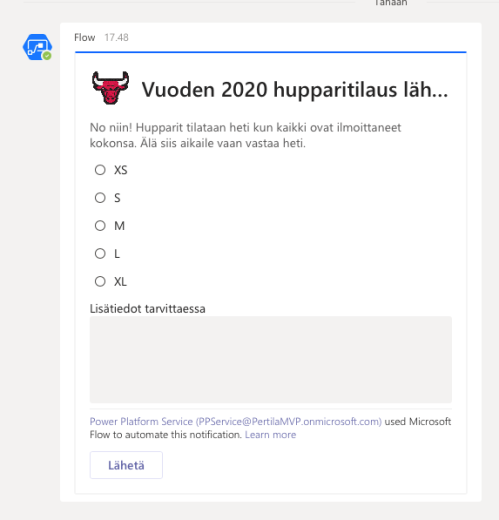
Vastauksen jälkeen käyttäjä saa kiitosviestin.
Flow:ssa näemme käyttäjän tekemät valinnat.

Mutta… Kun lähetämme kortin kanavalle, voi siihen vastata ainoastaan yksi käyttäjä. Se joka ensimmäisenä ehtii. Hupparitilausta ei siis kannata lähettää kanavalle.
Mukautetun kortin lähettäminen käyttäjälle (Teamsissa)
Lähetetään seuraavaksi sama kortti kanavan sijaan suoraan käyttäjälle.

Nyt kysely tulee suoraan minulle.

Mutta tilauskysely pitäisi lähettää tietenkin kaikille käyttäjille.
Mukautetun kortin lähettäminen usealle käyttäjälle (Teamsissa)
Yritetään seuraavaksi lähettää kortti usealle käyttäjälle.

Työnkulkua suorittaessa toiminto menee tietenkin virheeseen. Kortti lähetetään aina yhdelle käyttäjälle.
Tehdään kokeeksi matriisimuuttuja (array) ja lisätään siihen kaksi sähköpostiosoitetta. Tämän jälkeen käydään muuttujan arvot läpi ja lähetetään jokaiselle kortti.

Nyt molemmille käyttäjille tulee chattiin hupparitilaus. Mutta toinen käyttäjä saa sen vasta kun ensimmäinen on vastattua. Syynä on käytä kaikkiin -toiminto, joka suorittaa oletuksena silmukat yksi kerrallaan (oletusarvo on eri kuin Logic Appsissa).
Tilanne korjaantuu asettamalla käytä kaikkiin -toiminnon asetuksista samanaikaisuuden hallinta päälle ja laittamalla rinnakkaisuuden aste maksimiin (50).

Nyt kaikki käyttäjät saavat samaan aikaan hupparitilauskyselyn. Kunhan käyttäjiä on maksimissaan 50.
Hupparitilauksen toteuttaminen
Miltä Power Automatella, Teamsilla ja mukautuvilla korteilla tehty hupparitilauskysely voisi sitten oikeasti näyttää?
Tehdään tilauksia varten SharePoint-lista.

Seuraavaksi luodaan Flow, joka käynnistyy ajastetusti 3 päivän välein. Flow hakee kaikki käyttäjät ja suodattaa (Filter) niistä ne, joilla on organisaation sähköpostiosoite.

Tämän jälkeen käydään käyttäjät yksi kerrallaan läpi (muista asettaa käytä kaikkiin -toiminnolle samanaikaisuuden hallinta päälle).
Ensin tarkistetaan onko henkilö jo tehnyt hupparitilauksen. Eli löytyykö SharePointin tilauslistalta käyttäjää vastaava rivi.
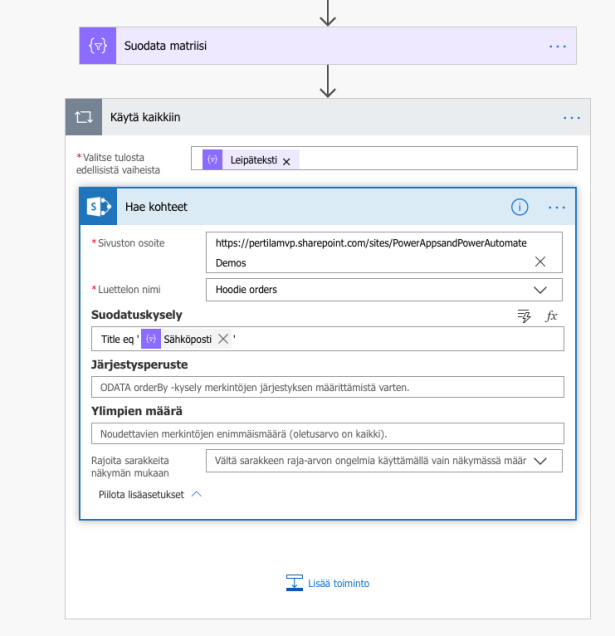
Mikäli vastausriviä ei löydy, lähetetään henkilölle kortti.

Käyttäjän vastaus tallennetaan SharePoint-listalle.

Näin jokaisella kierroksella kortti lähtee ainoastaan käyttäjille, jotka eivät ole vielä vastanneet.
Valmis Flow näyttää tältä.
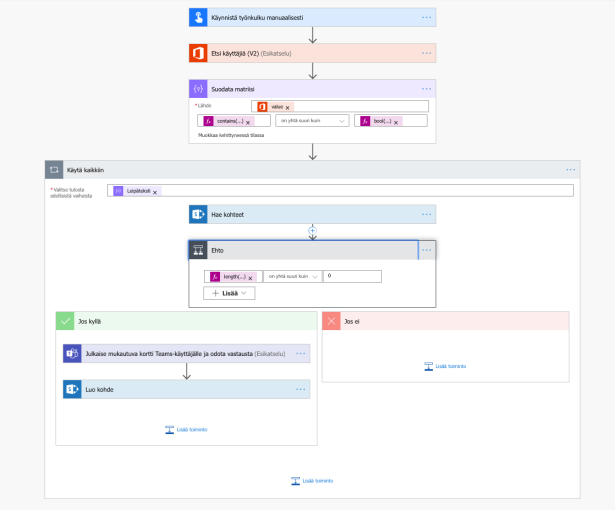
Yhteenveto
Muokattavia kortteja voi vihdoin käyttää helposti siten, että niistä on todellista lisäarvoa. Esitetyn esimerkin kaltaisia massapostaus-työkaluja niillä ei kuitenkaan kannata tehdä.
- Kortti voi odottaa max 50 käyttäjän vastausta kerrallaan
- Aina joku jättää korttiin vastaamatta. Tällöin Flow jää suoritukseen 30 päivän ajaksi. Tämän jälkeen se päättyy virheeseen.
Mutta on kortit silti erinomainen työkalu moneen käyttötarkoitukseen. Esimerkiksi lisätietojen tai hyväksynnän pyytämiseen henkilöltä X.



